雲が連なる様に広がった幻想的な写真が話題になることがありました。
スタックフォトと呼ばれる方法で撮影された写真です。
スタックフォトとはどのような撮影方法なのでしょう。
その効果ややり方をみていきましょう。
スタックフォトとは
スタックフォトのスタックには「積み重ね」という意味があります。
よく、自動車のタイヤがぬかるみや雪にハマってしまうことも「スタック」と言ったりますが、それは「動かない」という意味で、写真のスタックとは綴が違います。
スタックフォトは、同じカットで撮影した複数の写真を積み重ねるように合成することで作られた写真をいいます。
余計な画像情報を排除することができるので、医療分野や犯罪捜査などでも使われたりもします。
天体写真で行われるコンポジット撮影もスタックフォトの一つということができます。
タイムスタックフォト

タイムスタックフォトはMatt Molloy氏が新しい撮影技法として公表したことで注目されました。
Matt Molloy氏は複数の同一カットの夕景写真を重ね合わせることで、幻想的な風景写真を作り上げました。
空に絵の具で書きなぐった様に雲が広がった写真は今までにない風景で注目を集めました。
コマ撮り撮影した写真をつなげてタイムラプス動画を作ったりしますが、Matt Molloy氏の写真は1枚の写真の中でタイムラプスを完結させた様な風景で、時間の流れが一瞬に圧縮されたような不思議な感覚を覚えさせます。
コマ撮り写真の合成なので、単に長時間露光した写真とは違い、動いていない部分の露出は明るくなりすぎず、動いている部分は変化が段階的に見えるので違った味わいとなっています。
ノイズ除去スタック


スタックフォトはMatt Molloy氏のタイムスタックフォトで注目されましたが、一般的にはノイズを除去した写真を撮りたいときにつかわれます。
暗い場所でISO感度を高くして撮影した写真にはノイズが発生します。
ある程度のノイズであれば、ノイズリダクション機能や現像時の設定で目立たなくすることができますが、現像時の加工でノイズを減らすと写真のシャープ感が失われてしまいます。
ノイズ除去スタックを使うと、画像のシャープ感を損ねずにノイズ除去ができるので、動かないものを撮影するときにノイズが気になる場合は、複数枚撮影しておいてスタックするとクリアな写真にすることができます。
高感度ノイズは決まった形で発生するわけではなく、ランダムに発生します。
そのため、同じカットの複数の写真を合成することでランダムに発生したノイズだけを除去してしまうというのがノイズ除去スタックです。
同様の方法で、通行人や車などを風景写真から消すこともできます。
スタックフォト作成手順
では具体的なスタックフォトの作成手順をみていきましょう。
今回はPhotoshopをつかって加工しますが、CanonのRAW現像ソフトDPPなどでも加工できます。
 PhotoshopやLightroomなど写真編集ならAdobeCCのフォトプランがお得!導入する前に知っておきたいことまとめ
PhotoshopやLightroomなど写真編集ならAdobeCCのフォトプランがお得!導入する前に知っておきたいことまとめ
 Adobeフォトプランでカメラ初心者でもチート級に!速攻で脱初心者になる写真編集の力
Adobeフォトプランでカメラ初心者でもチート級に!速攻で脱初心者になる写真編集の力
スタックフォトの撮影手順

まずはスタックフォト用の写真を撮影します。
撮影ファイルはJPEGでも加工できますが、JPEGは加工時に劣化してしまうのでできるだけRAWで撮影しましょう。
同じカットで複数枚撮影する必要があるので、必ず三脚は必須になります。
通常、直接シャッターを押すとカメラが動いてしまう可能性もあるので、できればレリーズを使って撮影します。
ノイズ除去スタックの場合はそのまま10枚程度撮影すれば写真の準備はOKです。

タイムスタックフォトの場合は、インターバル撮影をして数十枚の写真が必要となります。
最近はタイムラプス動画の人気などでカメラによってはインターバル撮影に対応した機種も多くなっています。
インターバル撮影を設定すると、一度シャッターを押せば、あとは自動的に一定間隔でシャッターが動くのでレリーズがなくとも撮影できます。
タイムスタックフォトの作成
タイムスタックフォトは基本的には天体写真などで使われるコンポジット合成と同じ手法です。
そのため、Photoshopがなくても、天体写真用のフリーソフトなどでも合成可能です。
Photoshopを使うやり方はMatt Molloy氏がYoutubeに動画をUPしてくれています。
英語なのでわかりにくいところもあるので順にみていきましょう。
動画にはありませんが、RAW画像を使う場合は事前にCamera Rawで画像を編集します。
Adobe Bridgeからタイムスタックに使う画像を選択しCamera Rawで開きます。
すべての画像を選択した状態で、設定を同期して編集すると数十枚の画像を同じ設定でホワイトバランスや露出などを調整できます。

Camera Rawでの編集が終わったら、一度、「完了」でCamera Rawでの作業を終了します。
次にPhotoshopを起動して、ファイル>スクリプト>ファイルをレイヤーとして読み込みと選択します。
読み込み画面で参照からタイムスタック用の画像を全て読み込みます。
Camera Rawで一度編集している場合は拡張子がxmpというファイルが画像と共にありますが、編集設定が保存されているファイルなので一緒に選択して取り込みます。
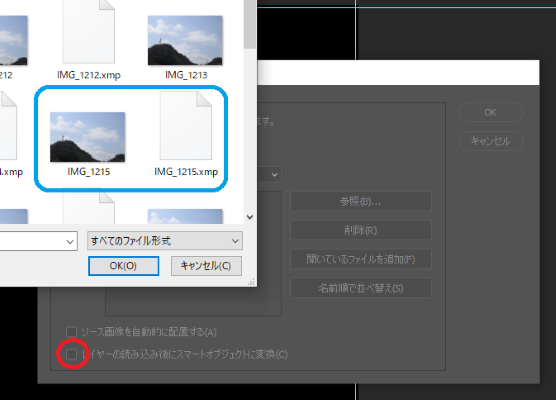
このときにスマートオブジェクトに変換して取り込みを選択しておきます。
後からスマートオブジェクトに変更して統合することもできますが、読み込み時に選択しておくと手間が省けます。
あとはレイヤー>スマートオブジェクト>画像のスタック>最大と選択すればタイムスタックフォトができあがります。
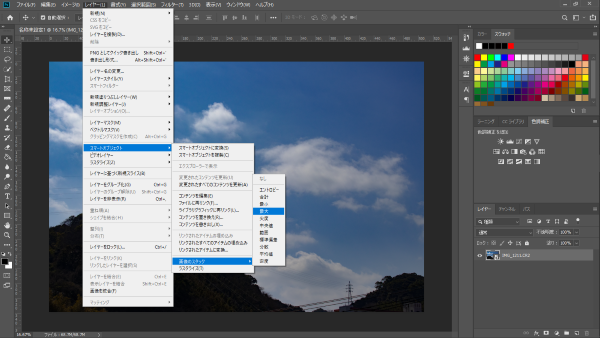
ノイズ除去スタックの作成
スタックフォトによってノイズ除去を行う場合は、通常のコンポジット合成とはちょっと手法が異なります。
まず画像を読み込むときに、ファイル>スクリプト>統計と選択して、合成する複数写真を取り込みます。
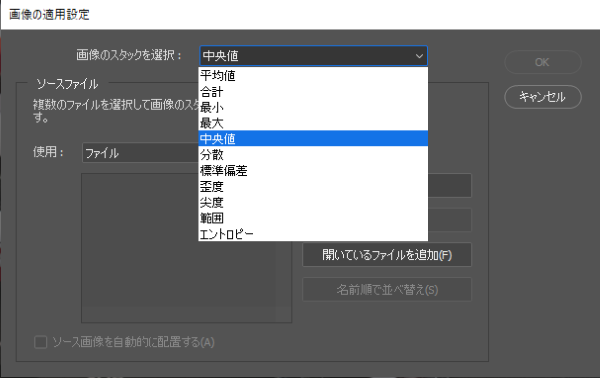
できれば10枚以上、少なくとも5枚以上あると、綺麗にノイズを除去することができます。
ノイズ除去スタックのポイントはスタックを「中央値」で行うということです。
平均値でも似たような合成ができますが、平均値の場合は極端に目立つノイズなどの影響が残ることもあるので、中央値にすることで目立つノイズも見えにくくすることができます。
スタックフォトによって通行人や車のライトなどを目立たなくする場合にも中央値を使ってスタックします。
まとめ
- タイムスタックフォトはMatt Molloy氏の作品で有名
- ノイズ除去スタックはノイズが出やすい撮影現場では便利
- フリーソフトなどでも合成可能で、比較明や中央値といったキーワードポイント
スタックフォトは様々な合成手法が使えるデジタル写真ならではの撮影方法といえます。
様々な撮影方法が使えるデジタル一眼を持っているなら、タイムスタックはさほど難しいテクニックではないので一度は試してみるとよいでしょう。
ノイズ除去スタックは頭に入れておくことで、ノイズが多く出て困っときなどの解決策の1つとなります。


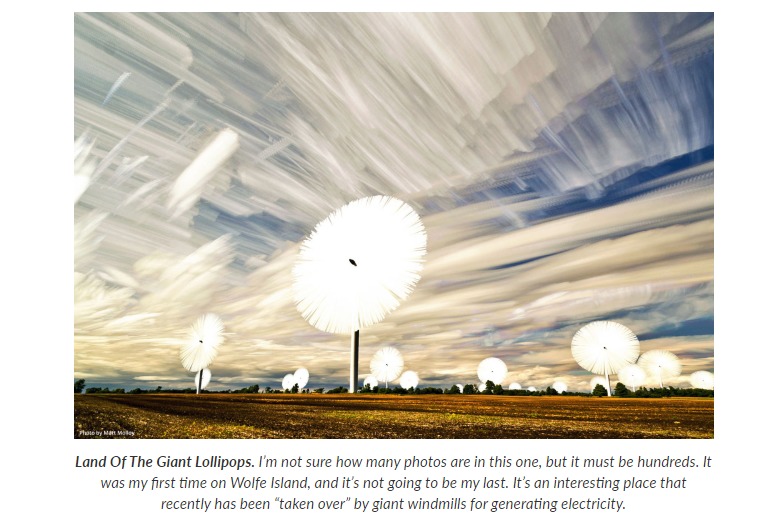



コメントを残す